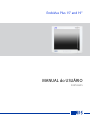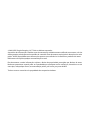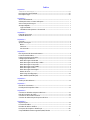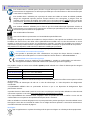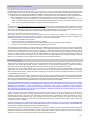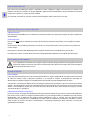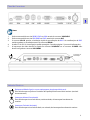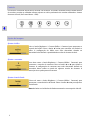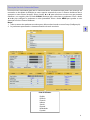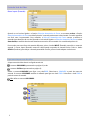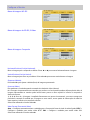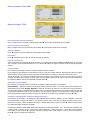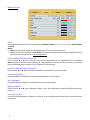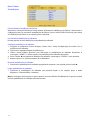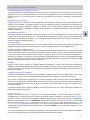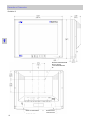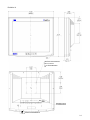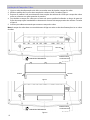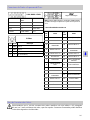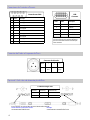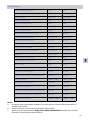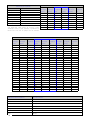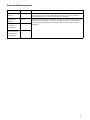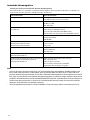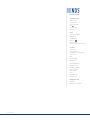NDS EndoVue Plus 15” and 19” Manual do proprietário
- Categoria
- TVs
- Tipo
- Manual do proprietário

EndoVue Plus 15" and 19"
MANUAL do USUÁRIO
PORTUGUÊS


© 2020 NDS Surgical Imaging, LLC. Todos os direitos reservados.
A precisão das informações contidas neste documento foi cuidadosamente vericada; no entanto, não são
dadas garantias relativamente à exactidão do conteúdo. Este documento está sujeito a alteração sem aviso
prévio. A NDS disponibiliza estas informações apenas como referência. A referência a produtos de outros
fabricantes não implica qualquer recomendação ou aval.
Este documento contém informações sujeitas a direito de propriedade, protegidas por direitos de autor.
Nenhuma parte deste manual pode ser reproduzida por quaisquer meios mecânicos, electrónicos ou de
outro tipo, sob qualquer forma, sem autorização prévia, por escrito, por parte da NDS.
Todas as marcas comerciais são propriedade dos respectivos titulares.


i
Índice
Separador 1
Advertências e Precauções --------------------------------------------------------------------------- ii
Declaração de Conformidade --------------------------------------------------------------------- iii
Declaração Legal -------------------------------------------------------------------------------------- iii
Separador 2
Acerca deste Manual --------------------------------------------------------------------------------- 1
Utilização Prevista e Contra-indicações -------------------------------------------------------- 1
Aviso retenção de imagem ------------------------------------------------------------------------ 1
Arranque Rápido -------------------------------------------------------------------------------------- 1
Ligar a Unidade ------------------------------------------------------------------------------------- 1
Utilizadores Principiantes e Teste Inicial ---------------------------------------------------- 1
Separador 3
Painel de Conectores -------------------------------------------------------------------------------- 2
Símbolos Eléctricos ----------------------------------------------------------------------------------- 2
Separador 4
Controlo ------------------------------------------------------------------------------------------------- 3
Ajustes da Imagem ----------------------------------------------------------------------------------- 3
Brilho --------------------------------------------------------------------------------------------------- 3
Contraste --------------------------------------------------------------------------------------------- 3
Luz de Fundo ---------------------------------------------------------------------------------------- 3
Separador 5
Descrição Geral do Sistema de Menus ---------------------------------------------------------- 4
Fonte de Sinal de Vídeo ----------------------------------------------------------------------------- 5
Ligar uma impressora de vídeo ------------------------------------------------------------------ 5
Conguração do Monitor --------------------------------------------------------------------------- 6
Menu de Imagens de HD-SDI ------------------------------------------------------------------- 6
Menu de Imagens de SD-SDI, S-Video -------------------------------------------------------- 6
Menu de Imagens Composite ------------------------------------------------------------------- 6
Menu de Imagens VGA / RGBS ------------------------------------------------------------------ 7
Menu de Imagens YPbPr ------------------------------------------------------------------------- 7
Menu de Imagens DVI-Digital ------------------------------------------------------------------- 8
Menus de Cores ------------------------------------------------------------------------------------- 9
Menu Setup (Conguração) -------------------------------------------------------------------- 10
Menu Default (Predenições) ------------------------------------------------------------------ 11
Separador 6
Resolução de Problemas --------------------------------------------------------------------------- 12
Separador 7
Desenhos e Dimensões ---------------------------------------------------------------------------- 13
Instalação da Tampa dos Cabos ----------------------------------------------------------------- 15
Separador 8
Conectores de Dados e Esquema de Pinos --------------------------------------------------- 16
Raio de Curvatura dos Cabo ---------------------------------------------------------------------- 16
Conectores de Controle e Pinouts -------------------------------------------------------------- 17
Conector de Alimentação e Esquema de Pinos --------------------------------------------- 17
Separador 9
Especicações ----------------------------------------------------------------------------------------- 18
Formatos de Vídeo ---------------------------------------------------------------------------------- 19
Entradas de Vídeo e Grácos --------------------------------------------------------------------- 19
Instruções de Limpeza e desinfecção ---------------------------------------------------------- 20
Compatibilidade electromagnética (EMC) Tabelas ---------------------------------------- 21

ii
Advertências e Precauções
1
Reciclagem:
Siga os regulamentos e os planos de reciclagem locais para a reciclagem ou a eliminação deste equipamento.
Este símbolo alerta o utilizador para o facto de se seguir informação importante relativa à instalação e/ou
funcionamento do equipamento. A informação precedida por este símbolo deve ser lida atentamente para
evitar danos no equipamento.
Este símbolo alerta o utilizador para a presença de tensão não isolada no interior da unidade, podendo
atingir uma magnitude capaz de provocar choques eléctricos. Por conseguinte, é perigoso tocar em
qualquer parte do interior da unidade. Para reduzir o risco de choque eléctrico, NÃO remova a tampa (ou
painel traseiro). No interior da unidade não existem peças reparáveis pelo utilizador.
As reparações devem
ser efectuadas por pessoal técnico qualicado.
Este símbolo adverte o utilizador para o facto de que foi incluída informação importante relativa ao
funcionamento e/ou manutenção do equipamento. A informação precedida por este símbolo deve ser lida
atentamente para evitar danos no equipamento.
Este símbolo indica o fabricante.
Este símbolo indica o representante na Comunidade Europeia do fabricante.
Para prevenir o perigo de ocorrência de incêndios ou choques eléctricos, não exponha esta unidade à chuva nem à
humidade. Da mesma forma, não utilize a cha polarizada desta unidade com um cabo de extensão ou outras
tomadas, a menos que os pinos possam ser completamente inseridos. O produto foi concebido para cumprir os
requisitos de segurança médica relativos a equipamentos destinados a instalação nas proximidades de um paciente.
Este produto é um dispositivo médico de classe I. Nenhuma modicação é permitida.
Este equipamento/sistema destina-se a ser utilizado apenas por prossionais de saúde.
O produto deverá ser alimentado a partir de um circuito com derivação central quando utilizado em redes dos EUA
com tensões superiores a 120 volts. Este produto destina-se a funcionamento contínuo.
É da responsabilidade do instalador testar a ligação à terra do produto de modo a vericar se este está em
conformidade com os requisitos de impedância do hospital, locais e nacionais.
Pode ser utilizado um terminal de ligação à terra na parte posterior do produto para ligar o chassis da unidade à terra.
Esta ligação à terra deve ser instalada de acordo com os códigos eléctricos aplicáveis. O terminal de aterramento é
mostrado no desenho mecânico da página 2.
Conformidade com as normas de segurança:
Este produto é aprovado pela T.U.V. relativamente aos perigos de choque eléctrico, incêndio e
mecânicos, de acordo apenas com a norma CAN/CSA C22.2 No. 60601-1 e ANSI/AAMI ES60601-1.
Conformidade com as normas de segurança:
Este produto cumpre os requisitos da norma EN60601-1, estando em conformidade com a Directiva
de Equipamentos Médicos 93/42/CEE e 2007/47/CE (informação geral sobre segurança).
Este produto cumpre as normas acima referidas apenas quando utilizado com a fonte de alimentação de categoria
médica fornecida.
Cabo de Alimentação: Utilize um cabo de alimentação de classicação hospitalar com a cha correcta para a sua fonte
de alimentação.
Desligue o cabo de alimentação da rede CA. O cabo de alimentação é o único dispositivo de desligamento
reconhecido.
O EQUIPAMENTO MÉDICO deve ser posicionado de forma a que o seu dispositivo de desligamento que
prontamente acessível.
Modelo 15” e 19” EndoVue
Fonte de alimentação Bridge Power JMW190KB2400F05
Entrada AC 100 a 240 Volts em 50 a 60 Hz.
DC saída 24 volts de 3.75 ampères

iii
FCC e Directivas do Conselho sobre Normas Europeias:
Este equipamento está em conformidade com a Parte 15 das normas da FCC e com as Directivas 93/42/CEE e 2007/47/CE do Conselho
Europeu. O funcionamento está sujeito às duas condições seguintes: (1) Este equipamento não pode causar interferências prejudiciais e (2)
este equipamento deve aceitar quaisquer interferências recebidas, incluindo interferências que possam causar resultados indesejáveis.
1. Utilização dos cabos especicados fornecidos com o monitor a cores de forma a não causar interferências com a recepção de rádio e
televisão. A utilização de outros cabos e adaptadores pode causar interferências com outros equipamentos electrónicos.
2. Este equipamento foi testado e demonstrou estar em conformidade com os limites estabelecidos nas normas FCC, Parte 15, e
CISPR 11. Este equipamento gera, utiliza e pode irradiar energia de radiofrequência e, caso não seja instalado e utilizado de acordo
com as instruções, pode causar interferências prejudiciais nas comunicações de rádio.
CEI:
Este equipamento foi testado e demonstrou estar em conformidade com os limites para equipamentos médicos estabelecidos na norma
CEI 60601-1-2. Estes limites foram estabelecidos para proporcionar protecção razoável contra interferências prejudiciais numa instalação
médica típica. Este equipamento gera, utiliza e pode irradiar energia de radiofrequência e, caso não seja instalado e utilizado de acordo
com as instruções, pode causar interferências prejudiciais noutros equipamentos instalados nas proximidades.
FCC, Directivas do Conselho sobre Normas Europeias e CEI:
Não existem garantias de que não possam ocorrer interferências numa instalação em particular. Caso o equipamento produza
interferências prejudiciais na recepção de rádio ou televisão, o que pode ser determinado desligando e ligando o equipamento, o
utilizador é encorajado a corrigir as interferências através de uma ou mais das seguintes medidas:
•Reoriente ou relocalize a antena receptora.
•Aumente a distância entre o equipamento e o receptor afectado.
•Ligue o equipamento numa tomada pertencente a um circuito diferente do que alimenta o receptor afectado.
•Consulte o seu fornecedor ou um técnico de rádio/TV experiente para obter ajuda.
Declaração de Conformidade
Declaração Legal
Os equipamentos acessórios ligados a este monitor devem estar certicados de acordo com as respectivas normas CEI (ou seja, CEI 60950-
1 para equipamentos de processamento de dados e CEI 60601-1 para equipamentos médicos). Para além disso, todas as congurações
terão de estar em conformidade com a norma do sistema, CEI 60601-1-1. Qualquer pessoa que ligue equipamentos adicionais à parte de
entrada de sinal ou à parte de saída de sinal procede à conguração de um sistema médico, sendo, por conseguinte, responsável por
garantir que o sistema cumpre os requisitos da norma do sistema, CEI 60601-1-1. Qualquer pessoa que seja responsável pela instalação do
monitor num sistema necessita de se certicar de que o equipamento de montagem utilizado com este monitor cumpre a norma CEI
60601-1. Em caso de dúvida, consulte o departamento de serviços técnicos do representante local.
A NDS vende os seus produtos através de fabricantes de outros dispositivos médicos, distribuidores e revendedores e, por conseguinte, os
compradores deste produto NDS deverão consultar a entidade através da qual adquiriram originalmente o produto para obterem
informações sobre os termos de quaisquer garantias de produto aplicáveis concedidas por tal entidade, caso existam.
A NDS não assume, nem autoriza nenhuma pessoa a assumir em sua representação, quaisquer responsabilidades associadas e/ou
relacionadas com a venda e/ou utilização dos seus produtos. Para garantir a adequada utilização, manipulação e cuidados dos produtos
NDS, os clientes deverão consultar a literatura especíca do produto, o manual de instruções e/ou a rotulagem fornecidos com o produto
ou disponibilizados de outra forma.
Os clientes são alertados para o facto de a conguração do sistema, software, aplicação, dados do cliente e controlo por parte do operador
do sistema, entre outros factores, poderem afectar o desempenho do produto. Embora os produtos NDS sejam considerados compatíveis
com muitos sistemas, a implementação especíca por parte dos clientes pode variar. Como tal, a adequabilidade de um produto para um
m ou aplicação especícos tem de ser determinada pelo consumidor, não sendo garantida pela NDS.
A NDS REJEITA ESPECIFICAMENTE TODAS AS GARANTIAS DE QUALQUER TIPO, QUER SEJAM EXPRESSAS, IMPLÍCITAS E/OU ESTATUTÁRIAS,
INCLUINDO, ENTRE OUTRAS, GARANTIAS DE COMERCIABILIDADE, ADEQUAÇÃO E/OU ADEQUABILIDADE A UM FIM ESPECÍFICO, E DE NÃO
INFRACÇÃO NO RESPEITANTE A TODOS OS PRODUTOS OU SERVIÇOS DA NDS. TODAS E QUAISQUER OUTRAS GARANTIAS,
REPRESENTAÇÕES E/OU AVALES, DE QUALQUER TIPO, NATUREZA OU EXTENSÃO, SEJAM IMPLÍCITOS, EXPRESSOS E/OU DE OUTRA FORMA
RESULTANTES DE QUALQUER ESTATUTO, LEI, UTILIZAÇÃO COMERCIAL, CONVENÇÃO, NEGÓCIO OU DE OUTRA MANEIRA, SÃO POR ESTE
MEIO EXPRESSAMENTE EXCLUÍDOS E REJEITADOS.
A NDS, os seus fornecedores e/ou distribuidores não são responsáveis, directamente ou por via de indemnização, por quaisquer danos
especiais, acidentais, consequentes, punitivos, representativos ou indirectos, incluindo, entre outros, alegados danos por atraso de
expedição, falta de entrega, avaria do produto, desenho ou produção do produto, incapacidade para utilizar tais produtos ou serviços,
perda de negócios futuros (perda de lucros), ou por qualquer outra causa, seja qual for, em ligação, ou resultante da compra, venda,
arrendamento, aluguer, instalação ou utilização de tais produtos NDS, destes termos e condições, ou em relação a qualquer acordo que
incorpore estes termos e condições.
ALGUMAS JURISDIÇÕES NÃO PERMITEM EXCLUSÕES E REJEIÇÕES DE CERTAS GARANTIAS OU LIMITAÇÕES DE RESPONSABILIDADE,
PORTANTO, AS LIMITAÇÕES E/OU EXCLUSÕES AQUI REFERIDAS PODEM NÃO SE APLICAR. NESSA EVENTUALIDADE, A RESPONSABILIDADE
SERÁ LIMITADA AO MÁXIMO PERMITIDO POR LEI NA JURISDIÇÃO EM CAUSA.
As informações fornecidas neste documento, incluindo todos os desenhos e materiais associados, são propriedade valiosa da NDS e/ou
respectivos licenciadores e, conforme adequado, os mesmos reservam todos os direitos de patente, direitos de autor e outros direitos de
propriedade a este documento, incluindo todos os desenhos, reprodução do fabrico, utilização e direitos de vendas para esses efeitos,
excepto nos casos em que os referidos direitos sejam expressamente concedidos a outros.

1
2
Ligar a unidade:
Ligue a fonte de alimentação ao monitor através da cha eléctrica. Ligue o adaptador de CA. Ligue uma fonte de sinal
de vídeo ao monitor. Ligue o dispositivo periférico e, em seguida, o monitor. A localização do interruptor de
alimentação é mostrada na página 2. O logótipo NDS é apresentado, seguido imediatamente do vídeo.
A electrónica, concebida pela NDS, incorpora tecnologia registada pela SmartSync™, que no momento do arranque
analisa o sinal de chegada e apresenta automaticamente a imagem de vídeo no seu formato correcto. Este processo
elimina a necessidade de ajustes para a maioria das fontes de sinal de vídeo. Para sintonizar a imagem, consulte
"Ajustes da Imagem", na página 3.
Utilizadores principiantes e teste inicial:
Em termos visuais, as imagens de painel plano (LCD) parecerão mais nítidas do que as de um monitor CRT tradicional.
Pela mesma razão, o vídeo em tempo real poderá parecer um pouco fragmentado. Os utilizadores que não estejam
familiarizados com as diferenças de imagem devem familiarizar-se com as mesmas antes da utilização numa
aplicação crítica e determinar a sua utilidade. Recomenda-se que os utilizadores principiantes examinem o monitor
tendo ao lado um monitor CRT para se familiarizarem com quaisquer diferenças subtis existentes em termos de
qualidade de visualização.
Arranque Rápido
Acerca deste Manual
Este manual foi concebido para auxiliar o utilizador a instalar, congurar e utilizar correctamente os monitores LCD
EndoVue. Consoante o modelo e as opções adquiridos, algumas das funcionalidades e opções referidas neste manual
podem não se aplicar ao monitor que está a utilizar.
Um separador contendo um número, situado no lado da página, indica o início de uma secção.
Utilização Prevista e Contra-indicações
Utilização Prevista:
Este monitor foi concebido para ser utilizado num ambiente médico para apresentar imagens de vídeo e grácas de
alta qualidade.
Contra-indicações:
Este monitor não pode ser utilizado em presença de anestésicos inamáveis misturados com ar, oxigénio ou óxido
nitroso.
Nenhuma parte deste produto pode entrar em contato com um paciente. Nunca tocar o produto e um paciente ao
mesmo tempo.
Este produto é capaz de exibir Radiologia (PACS) imagens de referência, não de diagnóstico, apenas ns.
Para aplicações críticas, recomendamos vivamente a disponibilidade imediata de uma unidade de substituição.
Aviso: repetidamente deixando uma imagem estática na tela por longos períodos de tempo pode resultar em
retenção de imagem na tela LCD. Para evitar este fenômeno evitar deixar uma imagem xa na tela e desliga o
monitor quando não estiver em uso.
Aviso retenção de imagem

2
Painel de Conectores
Símbolos Eléctricos
Interruptor Aberto (Desactivado):
Este símbolo aparece no lado aberto, ou desactivado, do interruptor basculante do
monitor.
Interruptor Fechado (Activado):
Este símbolo aparece no lado fechado, ou activado, do interruptor basculante do monitor.
Equipotencialidade: ligação a outro equipamento (equipotencial de terra)
Este símbolo aparece junto ao Condutor de Equalização de Potencial do monitor. (terminal
de aterramento)
3
Notas
1. Pode ser transmitido um sinal RGBS, YPbPr ou VGA através do conector VGA/RGBS.
2. Pode ser transmitido um sinal DVI, RGBS ou YPbPr através do conector DVI.
3. O conector ND-OS permite a instalação rápida de actualizações de BIOS. As actualizações de BIOS
também podem ser instaladas através do conector SERIAL .
4. A saída CC de 5V/1 A é uma ligação auxiliar protegida. Consulte a página 17 para mais informações.
5. A impressora de vídeo deverá ser ligada ao conector VGA/RGBS ou ao conector S-VIDEO. Não
deverá ser ligada ao conector DVI-I/RGBS
Interruptor de
alimentação

3
Ajustes da Imagem
O monitor é controlado através de um teclado com 6 botões. O teclado, localizado na zona frontal inferior
do monitor, permite ao utilizador efectuar ajustes em vários parâmetros do monitor utilizando o sistema
de menus no ecrã (On Screen Menus - OSM).
Controlo
Prima o botão Brightness / Contrast (Brilho / Contraste) para apresentar o
controlo do brilho. Prima o botão ◄ ou ► para aumentar ou diminuir o
brilho. A conguração do brilho num valor demasiado elevado ou
demasiado baixo diminui a quantidade de escalas de cinzento visíveis.
Ajustar o brilho
Prima duas vezes o botão Brightness / Contrast (Brilho / Contraste) para
apresentar o controlo do contraste. Prima o botão ◄ ou ► para ajustar o
contraste. A conguração do contraste num valor demasiado elevado ou
demasiado baixo resulta na perda de algumas escalas de cinzento. A
saturação da cor pode parecer incorrecta.
Ajustar o contraste
Prima três vezes o botão Brightness / Contrast (Brilho / Contraste) para
apresentar o controlo da luz de fundo. Prima o botão ◄ ou ► para ajustar a
luz de fundo.
Nota: Ao baixar o nível de luz de fundo aumentará o seu tempo de vida útil.
Ajustar a luz de fundo
4

4
Prima uma vez o botão MENU para abrir o Sistema de Menus. A entrada de vídeo atual e sua resolução são
mostrados na aba Modo de Exibição no canto superior esquerdo do menu. O Sistema de Menus abre e
apresenta o menu Picture (Imagem). Prima o botão ◄ ou ► para seleccionar o menu com que pretende
trabalhar e, em seguida, prima o botão SCROLL (Deslocar) para seleccionar o parâmetro. Prima o botão
◄ou ► para congurar o parâmetro no valor pretendido. Prima o botão MENU para guardar as suas
alterações e feche o Sistema de Menus.
Notas:
1. Todos os nomes dos parâmetros mudam para o idioma seleccionado no menu Setup (Conguração).
2. Os parâmetros apresentados a cinzento esbatido não estão acessíveis.
Descrição Geral do Sistema de Menus
5
Lista de Idiomas:
English
Deutsch
Francais
Italiano
Svensk
Espanol
Nederlands
Pycckий

5
Menu Inputs (Entradas)
Quando o ecrã estiver ligado e a função Selecção Automática de Fonte se encontrar activa, a função
Selecção Automática de Fonteconsidera primeiro a entrada previamente seleccionada. Se estiver presente
um sinal, este é apresentado. Caso contrário, a Selecção Automática de Fonte começa a analisar as
entradas para detecção de um sinal. Quando o ecrã estiver ligado e a Selecção Automática de Fonte estiver
desactivada, a entrada seleccionada anteriormente será a única entrada a ser considerada pelo ecrã.
Para mudar para uma fonte de entrada diferente, prima o botão INPUT (Entrada) para abrir o menu de
entrada. O menu Input (Entrada) mostra: P seleccionado esquerda de entrada activa. Prima o botão
SCROLL (Deslocar) para realçar a entrada pretendida. Por m, prima o botão ◄ para a seleccionar.
Fonte de Sinal de Vídeo
Ligar uma impressora de vídeo
A impressora de vídeo deverá ser ligada através do
conector VGA/RGBS (apresentado na página 2) ou do
conector S-Video (apresentado na página 2).
Utilize o conectorVGA/RGBS para ligar a um sinalRGBS. Seleccione o VGA/RGBS a partir do menu de
entrada. O conector VGA/RGBS também é utilizado para ligar um sinal YPbPr. Seleccione o sinal YPbPr a
partir do menu de entrada.
Não utilize o conector DVI-I/RGBS.

6
Horizontal Position (Posição Horizontal)
Move a imagem para a esquerda ou direita. Prima ◄ ou ► para centrar horizontalmente a imagem.
Vertical Position (Posição Vertical)
Move a imagem para cima ou para baixo. Prima ◄ ou ► para centrar verticalmente a imagem.
Sharpness (Nitidez)
Prima ◄ ou ► para ajustar a nitidez (foco) da imagem apresentada.
Overscan (Vídeo)
Este parâmetro é activado quando a entrada são dados de vídeo (câmara).
0 = A imagem é apresentada num tamanho que enche o ecrã sem perder qualquer informação de vídeo. A
imagem apresentada no monitor pode incluir barras pretas na zona superior e inferior ou esquerda e
direita do mesmo.
1, 2, 3, 4, 5 ou 6 = A imagem é ampliada linearmente em passos incrementais, ao mesmo tempo que
permanece centrada. À medida que a imagem se torna maior, ocorre perda de informação de vídeo na
zona superior e inferior e/ou esquerda e direita.
Seleccione utilizando os botões ◄ ou ►.
Video Format (Formato de Vídeo)
Auto = Congura automaticamente a unidade para o formato da fonte de sinal de vídeo ligada. NTSC =
Congura a unidade para aceitar vídeo NTSC. PAL = Congura a unidade para aceitar vídeo PAL.
Seleccione utilizando os botões ◄ ou ►.
Congurar o Monitor
Menu de Imagens HD-SDI
Menu de Imagens de SD-SDI, S-Video
Menu de Imagens Composite

7
Horizontal Position (Posição Horizontal)
Move a imagem para a esquerda ou direita. Prima ◄ ou ► para centrar horizontalmente a imagem.
Vertical Position (Posição Vertical)
Move a imagem para cima ou para baixo. Prima ◄ ou ► para centrar verticalmente a imagem.
Sharpness (Nitidez)
Prima ◄ ou ► para ajustar a nitidez (foco) da imagem apresentada.
Phase (Fase)
Prima ◄ ou ► para ajustar a fase do relógio de pixels do monitor.
Frequency (Frequência)
Ajusta a frequência do relógio de pixels do monitor. Com Scaling (Pôr à escala) denido em Fill (Preencher), ajuste até
que a imagem preencha horizontalmente o ecrã. Prima ◄ ou ► para ajustar a frequência do relógio de pixels do
monitor.
Overscan (Vídeo)
Este parâmetro é activado quando a entrada são dados de vídeo (câmara).
0 = A imagem é apresentada num tamanho que enche o ecrã sem perder qualquer informação de vídeo. A imagem
apresentada no monitor pode incluir barras pretas na zona superior e inferior ou esquerda e direita do mesmo.
1, 2, 3, 4, 5 ou 6 = A imagem é ampliada linearmente em passos incrementais, ao mesmo tempo que permanece
centrada. À medida que a imagem se torna maior, ocorre perda de informação de vídeo na zona superior e inferior e/
ou esquerda e direita. Seleccione utilizando os botões ◄ ou ►.
Scaling (Pôr à escala) (Grácos)
Este parâmetro é activado quando a entrada corresponde a dados de grácos (computador).
Fill (Preencher) = Expande a imagem de vídeo de modo a preencher todo o ecrã. O rácio de aspecto pode não ser
apresentado com precisão. Aspect (Aspecto) = Expande a imagem de vídeo até a sua dimensão maior preencher o
ecrã. A imagem pode ser apresentada com barras pretas na zona superior e inferior ou esquerda e direita do ecrã. 1:1
= Apresenta os dados de vídeo no seu tamanho e rácio de aspecto originais. A imagem pode ser apresentada com
barras pretas na zona superior e inferior e esquerda e direita do ecrã. Seleccione utilizando os botões ◄ ou ►.
SmartSync / Alternate Modes (SmartSync / Modos Alternativos)
No momento do arranque, a tecnologia da NDS registada pela SmartSync analisa o sinal de chegada e apresenta
automaticamente a imagem de vídeo no seu formato correcto. Para executar a tecnologia SmartSync seleccione o
parâmetro SmartSync / Alternate Modes (SmartSync / Modos Alternativos) e prima o botão ◄. Pode ser seleccionado
um modo alternativo premindo o botão ►.
O parâmetro Alternate Mode (Modo Alternativo) (formato) tem dois argumentos - X e Y. O argumento esquerdo (X) é
o modo actual e o direito (Y) é o número de modos disponíveis. O modo (formato) e / ou Frequency (Frequência)
muda cada vez que o botão ► é premido. Quando a contagem de modo atinge o máximo, premir novamente o
botão ►, coloca a contagem de modo em 1.
Menu de Imagens YPbPr
Menu de Imagens VGA / RGBS

8
Overscan (Vídeo)
Este parâmetro é activado quando a entrada são dados de vídeo (câmara).
0 = A imagem é apresentada num tamanho que enche o ecrã sem perder qualquer informação de vídeo. A
imagem apresentada no monitor pode incluir barras pretas na zona superior e inferior, ou esquerda e
direita do mesmo.
1, 2, 3, 4, 5 ou 6 = A imagem é ampliada linearmente em passos incrementais, ao mesmo tempo que
permanece centrada. À medida que a imagem se torna maior, ocorre perda de informação de vídeo na
zona superior e inferior e/ou esquerda e direita. Seleccione utilizando os botões ◄ ou ►.
Scaling (Pôr à escala) (Grácos)
Este parâmetro é activado quando a entrada corresponde a dados de grácos (computador).
Fill (Preencher) = Expande a imagem de vídeo de modo a preencher todo o ecrã. O rácio de aspecto pode
não ser apresentado com precisão. Aspect (Aspecto) = Expande a imagem de vídeo até a sua dimensão
maior preencher o ecrã. A imagem pode ser apresentada com barras pretas na zona superior e inferior ou
esquerda e direita do ecrã. 1:1 = Apresenta os dados de vídeo no seu tamanho e rácio de aspecto originais.
A imagem pode ser apresentada com barras pretas na zona superior e inferior e esquerda e direita do ecrã.
Seleccione utilizando os botões ◄ ou ►.
Menu de Imagens Digitais DVI

9
Color Menus
9
Color Menus
9
Menus de Cores
Gama
Prima ◄ ou ► para seleccionar uma predenição Gamma (Gama) (1.8, 2.0, 2.2, 2.4 ou 2.6), Video (Vídeo)
ou PACS.
Notas:
1. Vídeo consiste numa Tabela de Transcodicação (LUT) com correcção de cores.
2. PACS consiste numa LUT tipo DICOM. Nota: Este produto consegue exibir imagens radiológicas (PACS)
apenas para ns de referência, e não de diagnóstico.
Color Temperature (Temperatura de Cor)
Prima o botão ◄ ou ► para seleccionar uma das 4 temperaturas de cor predenidas ou do Utilizador.
Nota: Quando se selecciona uma predenição e um parâmetro é alterado, os valores actuais são copiados
para as predenições do utilizador e User (Utilizador) é seleccionado.
Red, Green, Blue (Vermelho, Verde, Azul)
Prima o botão ◄ ou ► para aumentar ou diminuir a intensidade da cor seleccionada.
Saturation (Saturação)
Prima ◄ ou ► para congurar a saturação (intensidade da cor) da imagem.
Hue (Tonalidade)
Prima ◄ ou ► para congurar a tonalidade (matiz da cor) da imagem.
Brightness (Brilho)
Prima o botão ◄ ou ► para congurar o brilho. Este é um duplicado do controlo de brilho descrito na
página 3.
Contrast (Contraste)
Prima o botão ◄ ou ► para congurar o contraste. Este é um duplicado do controlo de contraste descrito
na página 3.

10
Menu Setup
(Conguração)
Menu Position (Posição do Menu)
Coloca o menu em 1 de 9 posições predenidas no ecrã. Prima o botão ◄ ou ► para seleccionar qualquer
uma das 9 posições no ecrã.
Language (Idioma)
Selecciona 1 de 8 idiomas: Inglês, alemão, Francês, Italiano, Sueco, Espanhol, Neerlandês e Pycckий . Prima
o botão ◄ ou ► para seleccionar qualquer um dos 8 idiomas.
DPMS Enable (Activar DPMS)
Display Power Management System. (Sistema de Gestão de Alimentação do Monitor) Quando DPMS está
activado (ligado) e não está presente nenhum sinal de entrada durante um período de 20 segundos, a
mensagem “D.P.M.S.” é apresentada durante 10 a 15 segundos, após os quais a luz de fundo do monitor é
desligada e o LED do canto inferior direito do painel frontal passa a amarelo. Quando estiver presente um
sinal de entrada, a luz de fundo está ligada e o LED do painel frontal passa a azul. Prima o botão ► para
activar ou desactivar o DPMS.
Auto Source Select (Selecção Automática de Fonte)
on (activado) = Procura todas as fontes de entrada possíveis até encontrar uma fonte de sinal de vídeo
activa. off (desactivado) = A entrada de vídeo é seleccionada manualmente. Prima o botão ◄ ou ► para
activar ou desactivar a função Selecção Automática de Fonte.
Menu Lock (Bloqueio do Menu)
Desactiva o acesso ao sistema de menus. Previne alterações inadvertidas às denições do monitor. Para
activar o bloqueio do menu, prima o botão ►. É visualizada a mensagem MENU LOCKED (Menu
bloqueado) quando se prime o botão ►. Para desbloquear, mantenha premidos simultaneamente os
botões MENU e SCROLL (Deslocar) até visualizar a mensagem MENU UNLOCKED (Menu Desbloqueado).
Horas de Funcionamento: As horas de funcionamento são apresentadas com luz de fundo.
BIOS: Versão do rmware BIOS do monitor.

11
Factory Defaults (Predenições de Fábrica)
Apresenta a mensagem Restoring Factory Defaults (A Restaurar Predenições de Fábrica) e altera todas as
congurações para as respectivas predenições de fábrica. Prima o botão SCROLL (Deslocar) para realçar
as Predenições de Fábrica e, em seguida, prima o botão ►.
User Defaults (Predenições do Utilizador)
Permite guardar até cinco denições personalizadas do utilizador.
Congurar predenições do utilizador
1. Programe os parâmetros Picture (Imagem), Colour (Cor) e Setup (Conguração) de acordo com as
preferências do utilizador.
2. Seleccione o separador Defaults (Predenições).
3. Utilize o botão SCROLL (Deslocar) para seleccionar as predenições do utilizador disponíveis. A
mensagem ***EMPTY*** (Vazio) aparece nas predenições do utilizador disponíveis.
4. Prima o botão ◄ para guardar as denições do utilizador. A mensagem ***VAZIO*** será removida.
5. Repita os passos 1 a 4 para um máximo de 5 utilizadores.
Restaurar predenições do utilizador
1. Seleccione as predenições do utilizador que pretende restaurar e, em seguida, prima o botão ►.
Limpar predenições do utilizador
1. Seleccione as predenições do utilizador que pretende limpar e, em seguida, prima o botão
Brightness / Contrast (Brilho / Contraste).
Nota: A mensagem de instruções na parte superior do menu Defaults (Predenições) só aparece quando
uma das predenições do utilizador está seleccionada.
Menu Defaults
(Predenições)

12
Tamanho da imagem muito grande para o ecrã
Se os dados informáticos não parecerem ter o formato correcto, é necessário executar o SmartSync™. Para executar o
SmartSync™, prima o botão Menu. Seleccione o menu Setup (Conguração). Prima o botão SCROLL (Deslocar) para
realçar SmartSync™ e, em seguida, prima o botão ◄. O SmartSync™é executado e dimensiona correctamente a
imagem.
Efeito "fantasma" em caracteres
O efeito "fantasma" em caracteres é normalmente atribuído a reexos no cabo ou fonte de vídeo. Utilize um cabo
coaxial de alta qualidade e, se possível, diminua a taxa de actualização vertical. A diminuição das frequências de
varrimento pode ajudar a eliminar os reexos. Ao contrário de um monitor CRT, um painel plano não apresenta
cintilação com taxas de actualização mais baixas (60 Hz é o ideal) e a actualização de dados será igual em todas as
taxas de actualização.
Texto demasiado pequeno
Dado que o monitor aceita e apresenta dados informáticos com uma resolução superior à resolução original do
monitor, esta característica pode provocar a produção de texto pequeno. No menu, assinale o separador Display
Mode (Modo de Visualização). Verique se a resolução dos dados informáticos não excede a especicação da
resolução original mostrada na página 18.
Caracteres instáveis
Se os caracteres do texto parecerem "tremer" ou estar a negrito, pode ser necessário ajustar os parâmetros Sharpness
(Nitidez), Frequency (Frequência) e/ou Phase (Fase). Consulte: Congurar Frequência, Fase e Nitidez abaixo.
Ruido de caracteres e distorção vertical
O ajuste da frequência expande ou contrai o tamanho horizontal da imagem apresentada. A imagem apresentada
pode ser demasiado ampla ou demasiado estreita e podem aparecer bandas verticais e pixels instáveis em cinzentos
e cores claras. Ajuste a frequência até que a imagem se adapte ao ecrã. O ajuste da posição horizontal pode ser
utilizado para vericar se a frequência está correctamente congurada. Alinhe a imagem na extremidade esquerda
do ecrã e desloque-a para a direita com um "clique". A imagem deve apresentar uma coluna fora do ecrã, no lado
direito, se a frequência estiver correctamente congurada.
Ecrã preto
Desligue e volte a ligar o monitor. Se o logótipo NDS for apresentado, o monitor está a funcionar correctamente.
Verique se a funcionalidade de gestão da alimentação (DPMS) está activa. Aparece uma mensagem “Searching” (A
Procurar) quando a fonte de vídeo não está presente ou quando uma fonte de entrada está fora do intervalo de
resolução do monitor.
Congurar Frequência, Fase e Nitidez
Utilizadores do Windows: Abra um documento WordPad e congure o tipo de letra para Arial 8. Prima a tecla Enter
para mover o cursor para o meio da página. Mantenha premidas as teclas Shift e + para criar uma linha de +s.
Se os sinais de + aparecerem em grupos claros ou escuros, a frequência não está correcta. Prima o botão MENU para
abrir o menu do ecrã (OSM) e o botão SCROLL (Deslocar) para se deslocar para o parâmetro Frequency (Frequência).
Prima os botões ◄ ou ► para aumentar ou diminuir a Frequência. A certa altura todos os sinais + são focados e têm a
mesma intensidade.
Os parâmetros Phase (Fase) e Sharpness (Nitidez) constituem ajustes subtis e são melhor congurados utilizando um
programa de calibração do monitor.
Secção de Resolução de Problemas
6
Impressora de vídeo
Quando a impressora de vídeo é utilizada, o sinal é inicialmente ligado à impressora de vídeo. De seguida, é
transferido para o ecrã, através de uma das portas de saída da impressora de vídeo. Para os sinais RGBS ou YPbPr,
certique-se de que o sinal se encontra ligado à entrada da impressora de vídeo correcta, de que a saída RGBS ou
YPbPr se encontra ligada ao conector VGA/RGBS (apresentado na página 2) e de que o VGA/RGBS é seleccionado
para um sinal RGBSou o YPbPr é seleccionado para um sinal YPbPr no menu de entrada (consulte Ligar uma
impressora de vídeo na página 5). Para um sinal S-Video, ligue o sinal à entrada S-Video da impressora de vídeo e, de
seguida, ligue a saída S-Video da impressora de vídeo ao conector S-Video do ecrã e seleccione a opçãoS-Video no
menu de entrada.
Se a impressora de vídeo estiver correctamente ligada, mas não emitir qualquer sinal, consulte o manual de utilizador
ou contacte o fabricante da mesma, para obter assistência na conguração e utilização.

13
Desenhos e Dimensões
7
EndoVue 15
ORIFÍCIOS DE MONTAGEM
M4 X 0,7 ROSCA
9 mm PROFUNDIDADE
4X
INTERRUPTOR DE
LIGAR/DESLIGAR
BORNE DE ATERRAMENTO
A página está carregando...
A página está carregando...
A página está carregando...
A página está carregando...
A página está carregando...
A página está carregando...
A página está carregando...
A página está carregando...
A página está carregando...
A página está carregando...
A página está carregando...
A página está carregando...
A página está carregando...
A página está carregando...
A página está carregando...
A página está carregando...
-
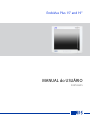 1
1
-
 2
2
-
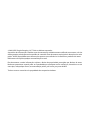 3
3
-
 4
4
-
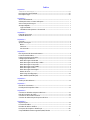 5
5
-
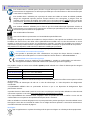 6
6
-
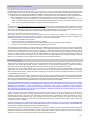 7
7
-
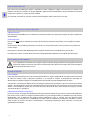 8
8
-
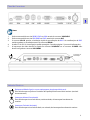 9
9
-
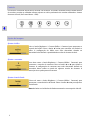 10
10
-
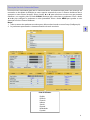 11
11
-
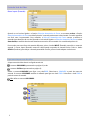 12
12
-
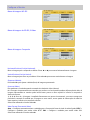 13
13
-
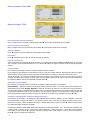 14
14
-
 15
15
-
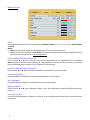 16
16
-
 17
17
-
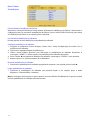 18
18
-
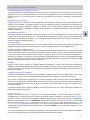 19
19
-
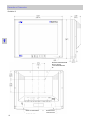 20
20
-
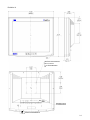 21
21
-
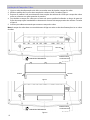 22
22
-
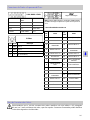 23
23
-
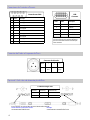 24
24
-
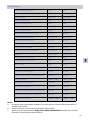 25
25
-
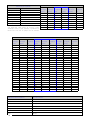 26
26
-
 27
27
-
 28
28
-
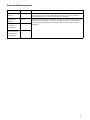 29
29
-
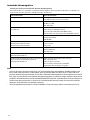 30
30
-
 31
31
-
 32
32
-
 33
33
-
 34
34
-
 35
35
-
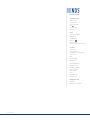 36
36
NDS EndoVue Plus 15” and 19” Manual do proprietário
- Categoria
- TVs
- Tipo
- Manual do proprietário
Artigos relacionados
-
NDS EndoVue 19", 21", 24" & 32" Manual do proprietário
-
NDS EndoVue 19", 21", 24" & 32" Manual do proprietário
-
NDS EndoVue Plus 4K 32” Manual do proprietário
-
NDS EndoVue Plus 4K 55” Manual do proprietário
-
NDS Radiance Ultra 4K 32" Manual do proprietário
-
NDS Radiance G2 42" Manual do proprietário
-
NDS Radiance Ultra 32" 4K ZeroWire Duo Manual do proprietário